- Hvad er den ideelle CPU-temperatur til gaming?
- Hvordan kan du kontrollere CPU-temperaturen på Windows?
- Har ideel CPU-temperatur indflydelse på PC-ydelse eller ej?
- Vedligeholdelse af CPU-temperaturen på daglig basis
- Anbefalede gode CPU temperatur overvågning apps
- CAM
- HWMonitor
- SpeedFan
- Hvordan kan du håndtere høj pc-temperatur | god cpu temp
- Konklusion
Hvad er den ideelle CPU-temperatur til gaming?
En gennemsnitlig CPU-temperatur til gaming er grundlæggende 70°C til 80°C grader Celsius (158-176°F). Hvis den overstiger det ideelle område, så skal du køle dit system ved at installere bedre og også effektive kølesystemer.
Den i7 8700K er faktisk den nyeste Intel Core CPU, som de fleste brugere anbefaler til at spille spil. Denne model kan bære tunge belastninger og kan også arbejde effektivt, selv når den når 79°C til 80°C grader Celsius (174-176°F) samt.

Hvis du ønsker at løse dette spørgsmål, som mange brugere spørger, hvor varmt er for varmt for en gaming PC. Vi har givet et godt CPU-temperaturområde for gaming PC faktisk.
- 100 Fare
- 80C Varmt (100% belastning)
- 75C Varmt
- 70C Varmt (Tung belastning)
- 60C Norm
- 50C Norm (Medium belastning)
- 40C Norm
- 30C Cool (Idle)
Nu kan I nemt måle jeres PC’s CPU-temperatur sammen med ovenstående diagram og også iværksætte modforanstaltninger.
Men Intel og AMD fortalte, at deres processorer også kan klare høje temperaturer såsom 100 til 110°C under belastning. Det er dog ikke sandt, fordi spil lægger stor belastning på CPU’en. Og når CPU-temperaturgrænsen når det ovennævnte spilområde, skal der tages vigtige forholdsregler for at undgå skader.
Hvordan kan du kontrollere CPU-temperaturen på Windows?
Når I kender det normale CPU-temperaturområde, spørger I måske, hvordan jeg kan kontrollere min pc’s CPU-temperatur. For det andet, hvordan kan jeg regelmæssigt overvåge CPU-temperaturen, så computerens temperatur også forbliver inden for grænsen?
Først skal du være klar over, at Windows 7 og Windows 10 ikke har noget indbygget værktøj til at kontrollere CPU-temperaturen. Så for at afsløre denne skjulte information skal I downloade CPU-temperaturmonitoren for at afsløre denne skjulte information. Disse er tredjeparts PC-varmemåler, så Windows har heller ikke noget med dem at gøre.
Har ideel CPU-temperatur indflydelse på PC-ydelse eller ej?
Det er noget, som alle nok tænker på og gerne vil vide. Om lavere CPU-temperaturer vil få din pc til at yde bedre Eller om høje CPU-temperaturer faktisk har den modsatte effekt.
Det er et faktum, at maskinen leverer den bedste ydelse, når de er kølige, også det samme princip gælder også for computerens CPU.
Så længe CPU-temperaturen er inden for de acceptable grænser, så vil du se, at den udfører opgaver med det samme. Så vær altid meget opmærksom på at opretholde en normal CPU-temperatur for at opnå bedre ydeevne.
Vedligeholdelse af CPU-temperaturen på daglig basis
Der er også en mulighed for, at gaming CPU- eller GPU-temperaturen vil stige. Og også begynder at blive overophedet, hvis Gaming computerens processorer ikke bliver passet på med hensyn til deres opvarmning. Når der er et utilstrækkeligt kølesystem indbygget i systemerne, der faktisk forårsager problemerne med overophedning. Derfor er der en nødvendighed for computer varme monitor, da det også er vigtigt for disse PC’er at overvåge deres GPU temperatur.
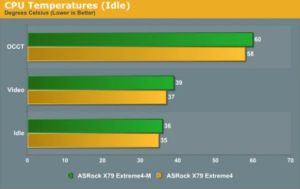
Hvis du ønsker at beskytte Gaming PC’eren mod overophedning og utilstrækkelig køling. Så er det kun naturligt altid at have en CPU temperatur monitor i Windows 7 og Windows 10. Det er den bedste måde at beskytte dit system mod alvorlige interne problemer forårsaget på grund af overophedning af systemerne faktisk. Disse værktøjer, som bliver brugt til hardware temperatur monitorer kan faktisk spore 31k CPU temperatur og GPU temp gennem indbyggede sensorer.
Anbefalede gode CPU temperatur overvågning apps
Hvis I ikke er alt for opsat på at få styr på din pc’s UEFI eller BIOS systemer for at kontrollere CPU temps. Så kan I altid stole på effektive overvågningsprogrammer.
Disse apps bruger de samme fysiske temperatursensorer, som bruges af din computers UEFI- eller BIOS-system. Lad os tage et kig på nogle af de mest pålidelige overvågningsapps, som I kan bruge til jeres desktop.
CAM
Enkle, men effektive overvågningsprogram, der giver belastning, temperatur, blæser og clockhastigheder for CPU’er og også GPU’er i realtid. Det er også tilgængeligt som en gratis download, og I kan bruge det, selv om I ikke har NZXT-dele på jeres computer. Appen giver jer også tilladelse til at justere clockhastigheden for brugerne.
HWMonitor
- Af de mest populære CPU-overvågningsværktøjer anbefales HWMonitor faktisk til gaming-pc’er. Den kan også overvåge CPU’ens minimale og maksimale temps plus dens værdi i realtid også.
- App’en kan også holde styr på blæserhastigheden, brugen af andre hardwaredele og temperaturen. Den kan også foretage vurderingsmålinger for andre faktorer såsom clockhastigheder.
- Funktioner kan dog være en smule overvældende for tilfældige brugere, hvis du kun er ude efter CPU-delen. Så kan du blot kollapse irrelevante kategorier, så du ikke behøver at beskæftige dig med de andre kolonner også.
SpeedFan
SpeedFan-appen giver sine brugere manuel kontrol over computerens blæserhastighed for at opretholde den ideelle temperatur for CPU’en. Dette anbefales grundlæggende til computere, der er udstyret sammen med luftkølere.
Hvordan kan du håndtere høj pc-temperatur | god cpu temp
Der er mange metoder, som vi kan anvende for at sænke og opretholde en normal CPU-temperatur. Tag et kig på;
- Rengør jævnligt computeren for at slippe af med støv og snavs
- Forbedre luftstrømmen inde i kabinettet
- Sæt computeren i et koldt miljø
- Udskift en defekt blæser eller strømforsyningsenhed
- Installer et temperaturovervågningsprogram for at holde øje med systemet
- Anvend termisk pasta på CPU og køleplader
- Undgå overclocking
Så i en nøddeskal, den normale CPU-temperatur er 60 C, men 70 C er den gennemsnitlige CPU-temperatur. Men den maksimale CPU-temperatur er 80 C, som faktisk kan forårsage alvorlige problemer for en computer, så undgå det.
Konklusion
Okay, det var alt Folkens! Jeg håber I gutter kan lide denne “god CPU temp” artikel og også finde det nyttigt for dig. Giv os din feedback på det. Også hvis I fyre har yderligere forespørgsler og problemer i forbindelse med denne artikel. Så lad os vide i kommentarfeltet nedenfor. Vi vil vende tilbage til dig snarest.
Have a Great Day!
Også se: Sådan slår du Adblock Adblock Warning Removal List
Skriv et svar